¿Y si no cuento con Aeducar, Moodle, Wordpress...?
En este curso vamos a trabajar con Aeducar.
Pero, si en tu práctica diaria en un centro no cuentas con Moodle/Aeducar, Wordpress o cualquiera de las otras plataformas con el módulo h5p, tienes como alternativa Lumi. Te dejamos esta página como referencia del trabajo con Lumi.
Lumi es una aplicación creada por una organización sin ánimo de lucro que tiene versión web y aplicación de escritorio. Si bien el editor en ambas versiones es idéntico (e igual al que podemos encontrar en Moodle/Aeducar/Wordpress), cada versión tiene sus particularidades.
En la app de escritorio de Lumi (que puedes descargar desde la página de Lumi o, si eres usuario/a Vitalinux, desde Vitalinux Play) podrás:
- Crear, editar y ejecutar offline en macOS, Linux y Windows
- Todo el contenido que crees queda en tu equipo
- Las actividades que crees serán exportables en h5p, HTML o SCORM
La versión web de Lumi tiene las siguientes características:
- Crear y editar online desde cualquier dispositivo
- Generar enlaces/códigos QR para poder publicar tu contenido (por ejemplo, en Google Classroom).
- Podrás publicar y buscar contenido en el repositorio de Lumi
La versión web de Lumi permite la creación de contenido ilimitado, con un límite de carga de 15MB por archivo. Las implementaciones (los enlaces que generamos e insertamos) contienen publicidad. Además, las estadísticas que obtenemos son de uso y anónimas (a diferencia de si usamos Moodle/Aeducar, donde los resultados aparecen en el libro de calificaciones del cada alumno/a). Existe también una versión de pago (actualmente 10,15€/mes) que también permite crear una cantidad de contenido ilimitada, con un límite de carga de 500MB por archivo. En esta versión de pago las implementaciones no llevan publicidad ni banner de consentimiento y además ofrece la posibilidad de obtener informes personalizados de las implementaciones.
Para generar los enlaces deberás trabajar con la versión del de Lumi. Una vez te hayas registrado y hayas accedido, en el Tablero encontrarás las siguientes opciones:
- Mi contenido: todo el contenido h5p que hayas creado con Lumi,
- Crear nuevo contenido.
- Sube tu contenido: para subir archivos h5p de otras fuentes.
- Enlaces compartidos: enlaces al contenido que hayas compartido.
Vamos a ver paso a paso como crear una actividad y generar su enlace para compartirla con el alumnado. El editor de actividades es igual que en Aeducar/Moodle y Wordpress, por lo que los apuntes de este curso sobre creación de contenido te sirven igual.
Haremos clic en "Crear nuevo contenido", elegiremos la actividad que deseemos y la crearemos (en los contenidos de este curso tienes tutoriales de varias de ellas).
Una vez creada la actividad, procederemos a guardar nuestro trabajo. En la parte derecha de la pantalla, un botón verde que, si tienes Lumi en español, tiene una traducción lamentable:
Ahora que tenemos nuestra actividad guardada, vamos a generar un enlace para que nuestro alumnado pueda realizarla. Para ello, vamos de nuevo al lateral derecho y hacemos clic en “Implementar contenido”.
Se abrirá una pantalla con varias opciones:
Primero deberemos poner nombre a nuestra implementación (es interesante poner el grupo en el que vas a usarla). Podemos hacer varias implementaciones de una misma actividad.
Luego, seleccionaremos las opciones que queramos.
Si marcas “recolectar datos”, Lumi te mostrará más adelante las estadísticas de uso de la actividad (a nivel general, sin especificar qué usuario ha hecho qué).
No olvides hacer clic en “Save” (o “ahorrar”)
Volveremos a la pantalla de la actividad y veremos que el recuadro de la derecha de “Implementaciones” ha cambiado ligeramente y ahora nos aparece la que acabamos de crear.
Si pulsamos en el icono gris del enlace, se nos abrirá una pantalla con las distintas posibilidades para compartir la actividad con el alumnado: mediante un enlace, mediante código para insertarla o mediante un código QR.
Ten en cuenta que usando Lumi no cuentas con la posibilidad de usar el contenido h5p para evaluar al alumnado, posibilidad que si que existe en Aeducar.
En la parte de la derecha tienes otra opción que es borrar (si ya no quieres la actividad) o descargar.

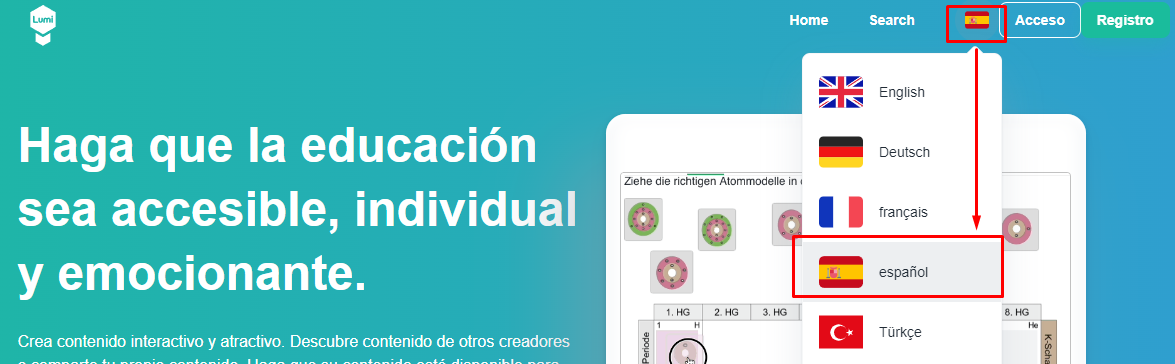
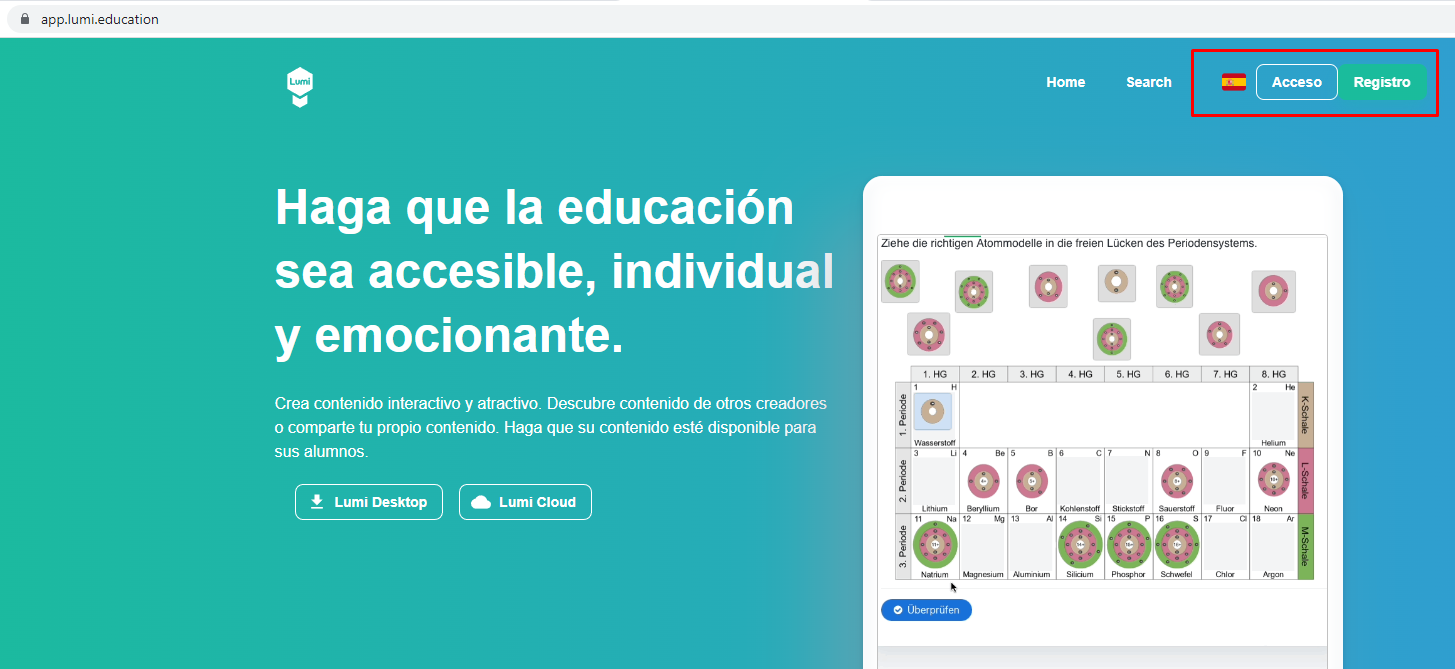
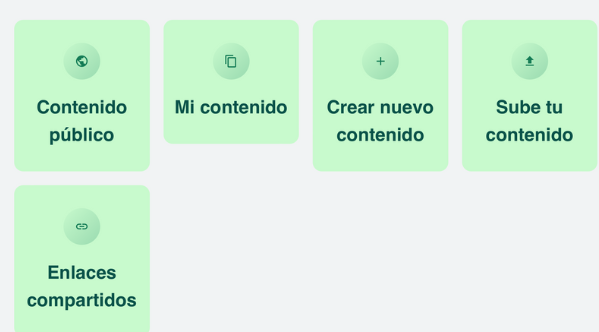
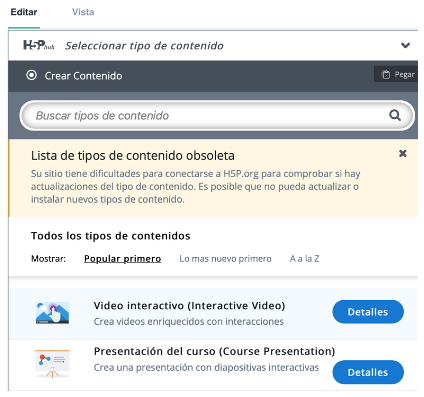
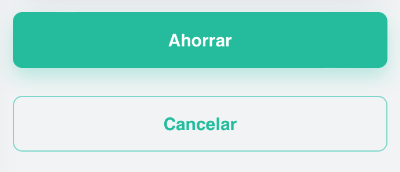
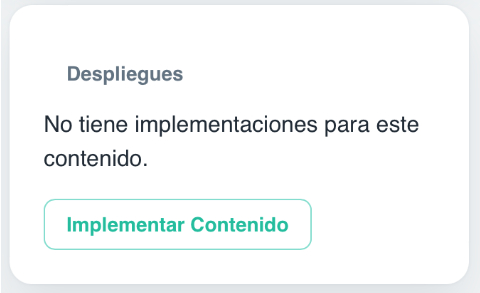
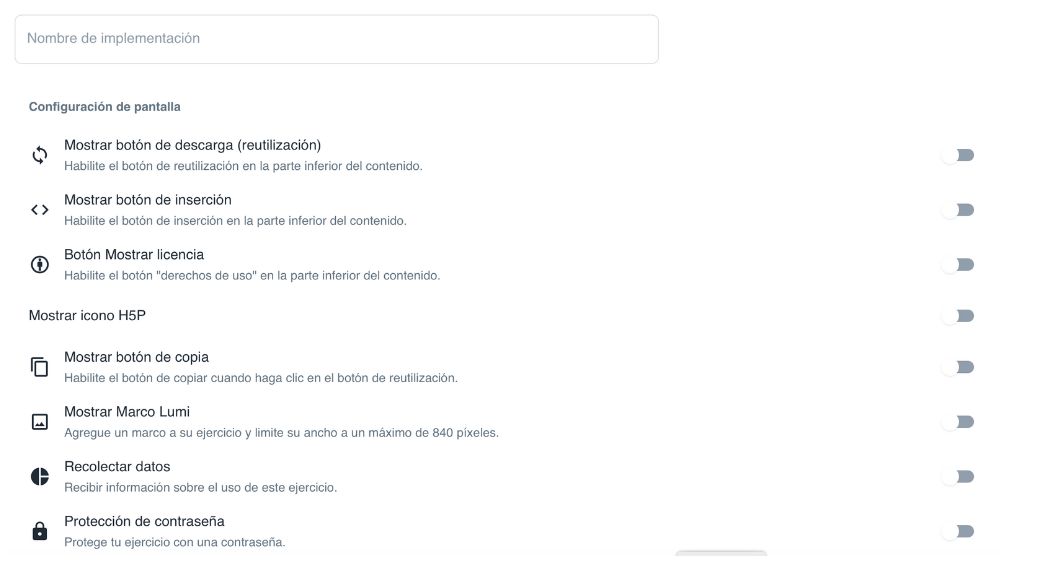
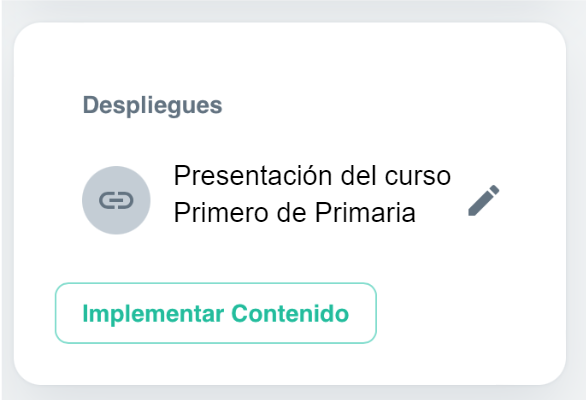
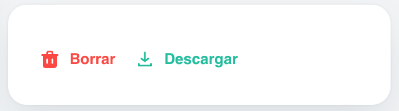
No comments to display
No comments to display